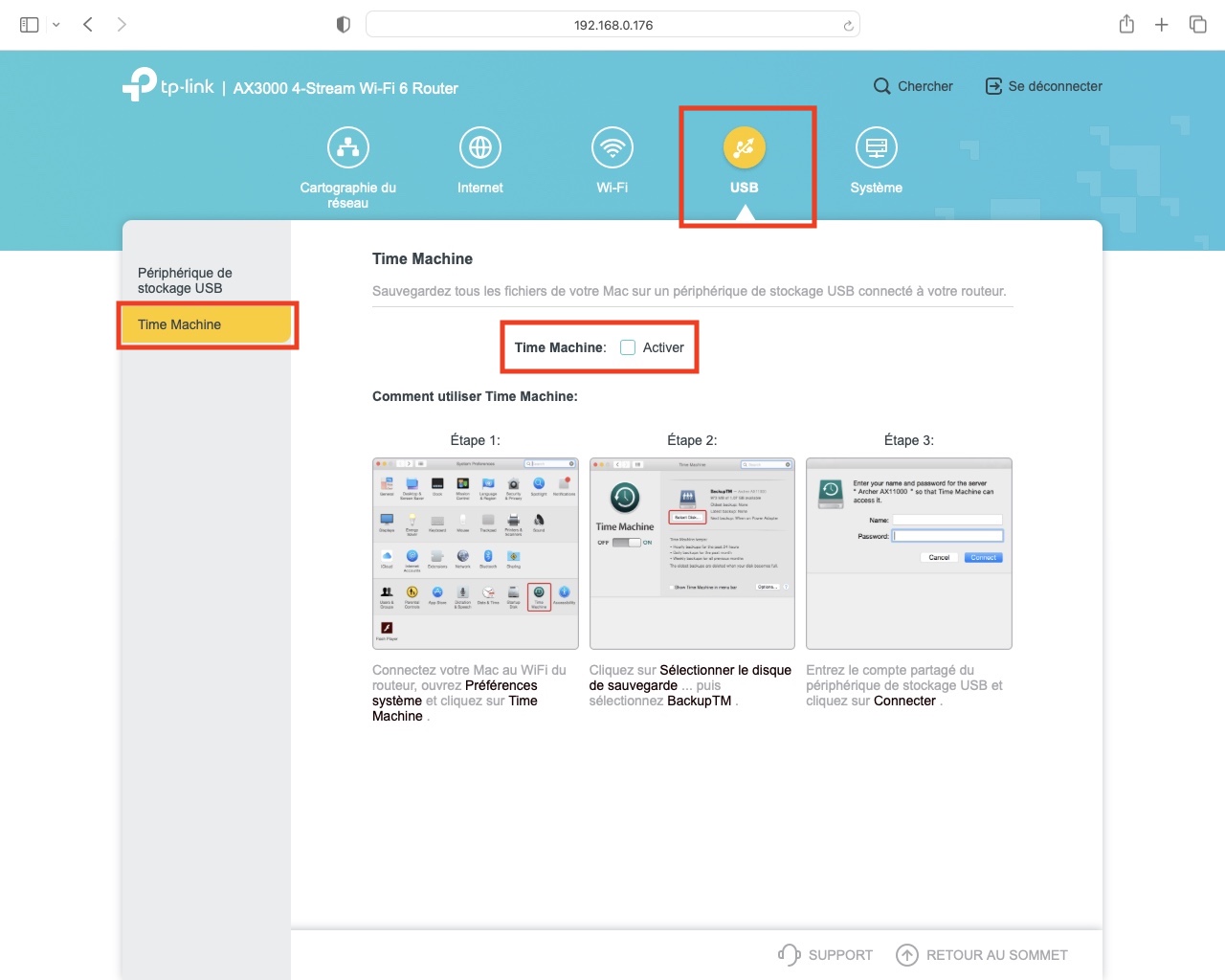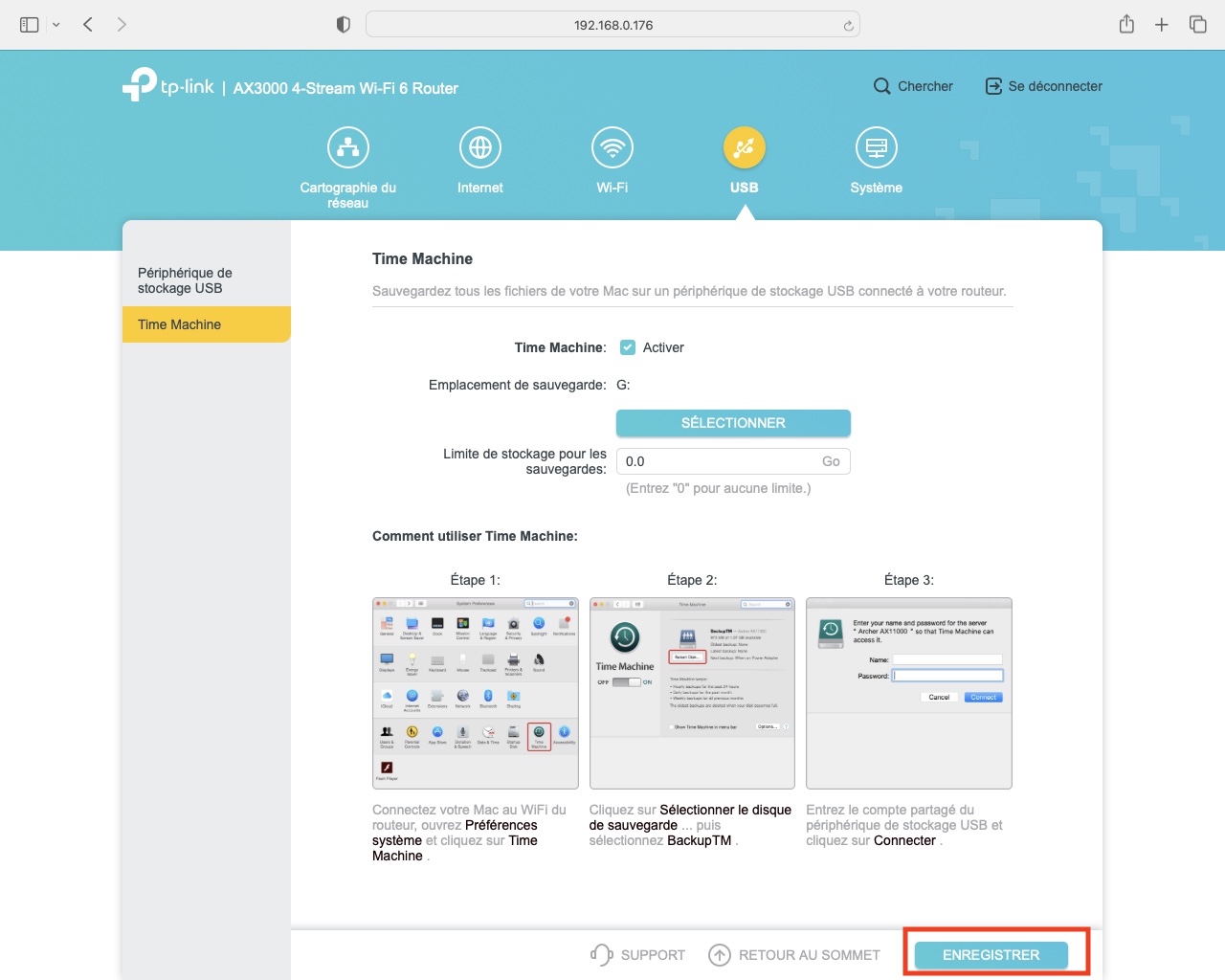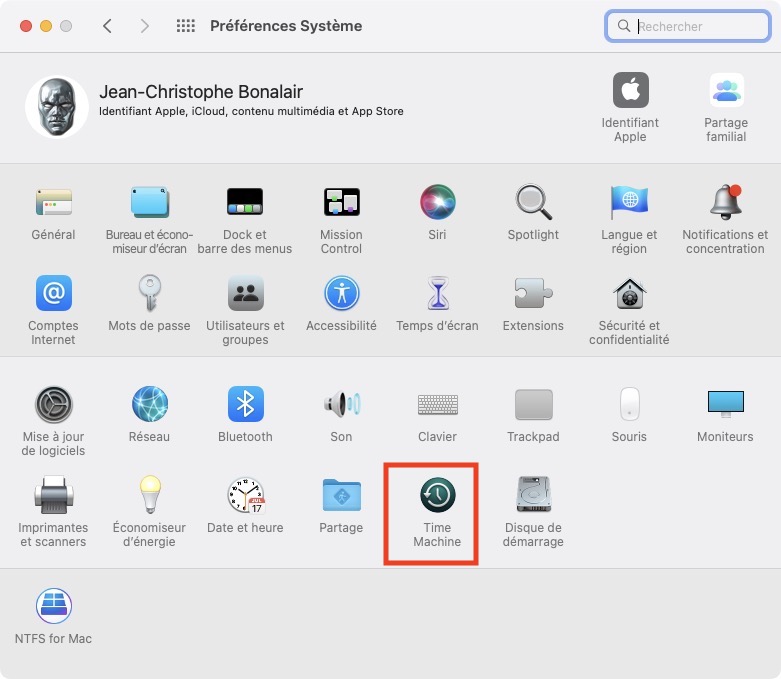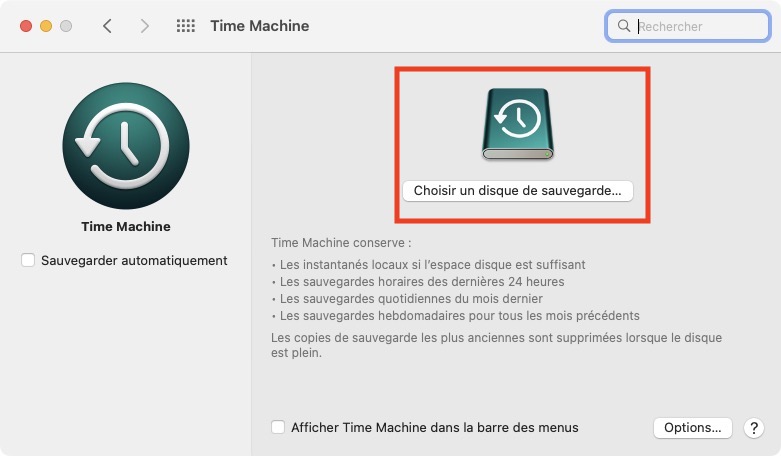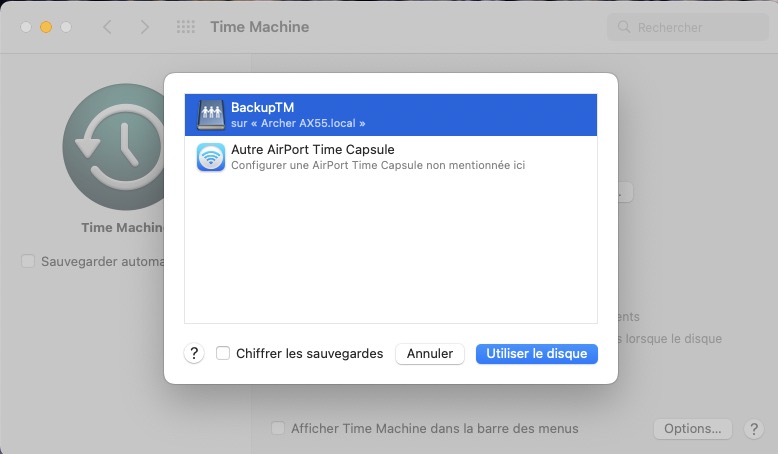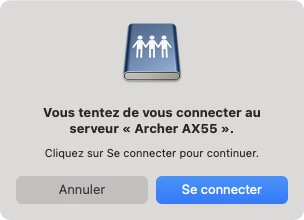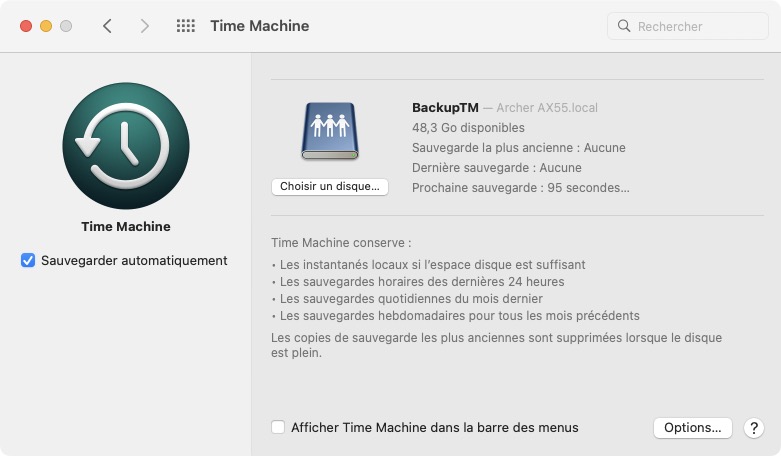Il est tout à fait possible d’utiliser Time Machine avec un routeur WiFi 6 (802.11ax) économique. Dans notre exemple, nous allons vous montrer comment sauvegarder les données de tous vos Mac à la maison sur le routeur Wi-Fi 6 TP-link AX3000 (Archer AX55) et en toute transparence, c’est à dire en tâche de fond automatique. Notez bien que cette procédure est valable pour de nombreux routeurs modernes. Il faut au préalable bien entendu Choisir un disque externe pour Mac de type USB 3.0 tel que le My Passport Go WD et le relier au port situé à l’arrière du routeur et ensuite passer à la configuration Time Machine depuis votre Mac. En complément de lecture nous vous invitons également à lire nos tutoriels suivants :
- Time Machine MacBook : mode d’emploi
- Formater un disque pour Time Machine : 2 méthodes
- Configurer DiskStation pour Time Machine
- Programmer Time Machine Mac : définir l’heure de la sauvegarde
Utiliser Time Machine avec un routeur WiFi 6 : côté routeur
Commencez par connecter votre disque externe USB 3.0 derrière votre routeur Wi-Fi.
Accédez à l’interface d’administration de votre routeur Wi-Fi. Il peut s’agir par convention de l’adresse IP http://192.168.0.1 ou encore http://192.168.1.1 ou de celle que vous aurez élu. Sur les routeurs Tp-link, on peut également saisir l’url suivante : http://tplinkwifi.net. Allez à l’onglet USB / Time Machine et cochez la case Time machine.
Cliquez sur le bouton Enregistrer. Si votre disque USB est bien connecté, une lettre lui est attribué de fait. Dans notre cas, le lecteur de sauvegarde s’intitule « G: ». Il est possible d’entrer une valeur pour la Limite de stockage pour les sauvegardes. Mais, le mieux est de laisser la valeur 0.0 Go (illimité donc).
Utiliser Time Machine avec un routeur WiFi 6 : côté Mac
Vous devez ensuite paramétrer Time Machine sur tous vos Mac afin que les sauvegardes s’effectuent en Wi-Fi sur le disque dédié du routeur. Allez au menu Pomme , Préférences Système… et sur l’icône Time Machine. Si vous êtes sous macOS Ventura, optez pour le Menu Pomme , Réglages du système, Général, Time Machine.
Cliquez sur le bouton Choisir un disque de sauvegarde…
La liste des médias externes disponibles s’affiche. Pour ce qui nous concerne ce sera BackupTM (Archer AX55)
Pressez le bouton Se connecter et saisissez votre identifiant administrateur et votre mot de passe
Time Machine est fin prêt ainsi que l’option de la sauvegarde automatique. Les sauvegardes de votre Mac s’effectueront désormais à intervalles réguliers sans votre intervention.